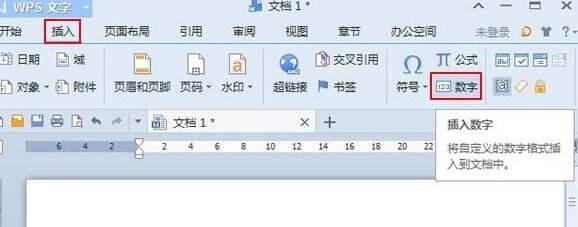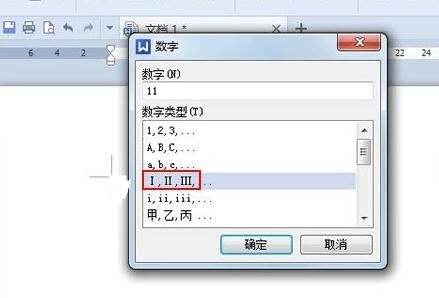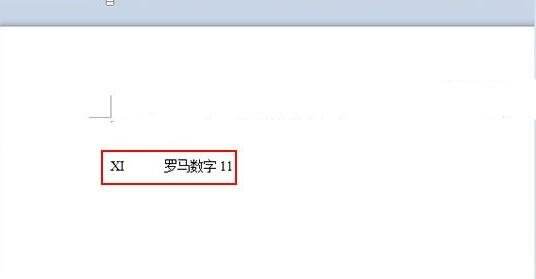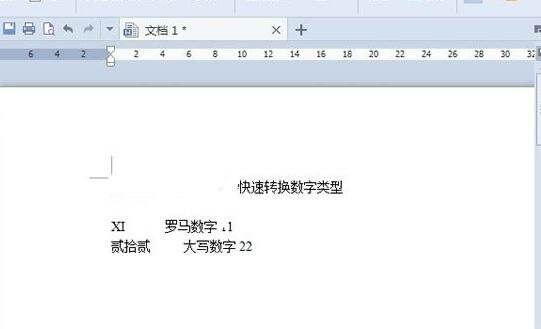WPS文字设置数字格式的图文操作
办公教程导读
收集整理了【WPS文字设置数字格式的图文操作】办公软件教程,小编现在分享给大家,供广大互联网技能从业者学习和参考。文章包含250字,纯文字阅读大概需要1分钟。
办公教程内容图文
1、启动WPS文字2013,单击菜单栏–插入–数字。
2、输入数字11,然后在下方选择类型,例如我选择的就是罗马数字类型。
3、单击确定按钮,即可将阿拉伯数字11转换为罗马数字11.
4、当然不仅仅就这一种类型,例如下图中我将22转换为了大写形式。
上文就讲解了WPS文字设置数字格式的图文操作过程,希望有需要的朋友都来学习哦。
办公教程总结
以上是为您收集整理的【WPS文字设置数字格式的图文操作】办公软件教程的全部内容,希望文章能够帮你了解办公软件教程WPS文字设置数字格式的图文操作。
如果觉得办公软件教程内容还不错,欢迎将网站推荐给好友。